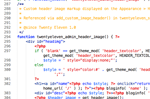 Редактор Sublime Text 2 на сегодняшний день является достаточно популярным и продолжает перетягивать на свою сторону поклонников с других редакторов, например Notepad++. В первую очередь он привлекает внимание своей красотой, анимацией и несколькими вкусными плюшками в виде кучи плагинов и функций.
Редактор Sublime Text 2 на сегодняшний день является достаточно популярным и продолжает перетягивать на свою сторону поклонников с других редакторов, например Notepad++. В первую очередь он привлекает внимание своей красотой, анимацией и несколькими вкусными плюшками в виде кучи плагинов и функций.
О редакторе
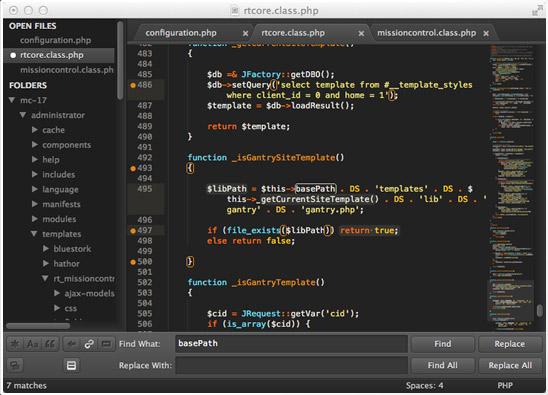
ST2 написан на С++ , а плагины, макросы и настройки на Python. В целом отличный редактор, явно делался с оглядкой на TextMate. Вот тут его можно скачать. Цена – 59$ но можно пользоваться бесплатно, периодически будет выскакивать предложение его купить, что мало отвлекает.
Есть версии как под Windows 32/64 так и под линукс 32/64, а также версия под Mac. Для Win есть и портабл версии. В нем используется fuzzy-поиск (нечёткий поиск), это когда вбивается всего несколько первых символов и редактор догадывается что вы ищите.
Включена поддержка ActionScript, ASP, Batch File, C#, C++, CSS, D, Erlang, Go, Graphviz, Groovy, Haskell, HTML, Java, JavaScript, LaTeX, Lisp, Lua, Makefile, Markdown, Matlab, Objective-C, OCaml, Perl, PHP, Python, R, Rails, Regular Expressions, Ruby, Scala, ShellScript, SQL, TCL, Text, Textile, User, XML, YAML. Также в редакторе есть макросы, Поддерживается система сборки приложения. Предусмотрена загрузка пакетов из GitHub, BitBucket и пользовательских JSON / репозиториев. Сохранение отдельных проектов, проверка синтаксиса, линейка, окончание строки под Unix, MacOs, Win и многое другое.
Приятные особенности в Sublime text 2:
Удобное меню команд
Оно может быть вызвано с помощью Ctrl + Shift + P на Windows и Linux, или Control + Shift + P на MacOs.
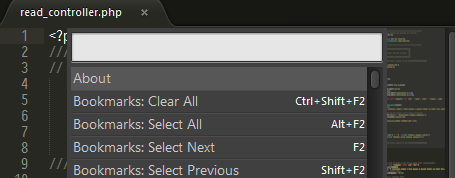
Есть модная штучка minimap/миникарта
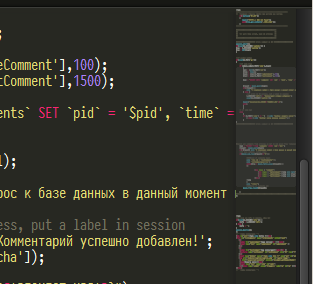
Отображает дополнительный ползунок прокрутки в виде миникарты всего кода. Можно поставить плагин ASCII-Decorator (либо через package control). Суть его в том, чтобы отделить куски кода – пишем например текст FORM HERE жмем alt+shift+K и у нас рисуется ascii арт который хорошо виден на мини карте.
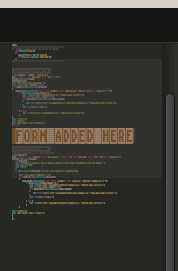
Левое/боковое меню
Отображает древовидную структуру файлов папки открытого проекта и открытые файлы. Вкладка View -> Show Side Bar.
Довольно удобная панелька. Можно перетащить в нее папку с проектом и тогда помимо навигации можно будет прям на панели создавать, переименовывать, удалять файлы и папки.
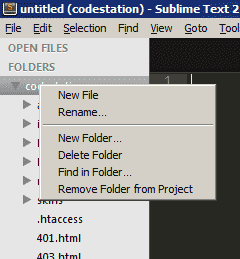
Сниппет — как правило их применяют для более простого чтения кода функций, которые без них выглядят очень перегруженными деталями, либо для удаления повторения одного и того же общего куска кода.
Если вы где то ввели переменную, в дальнейшем начиная писать ее имя редактор сделает предложение использовать написанное ранее имя переменной.
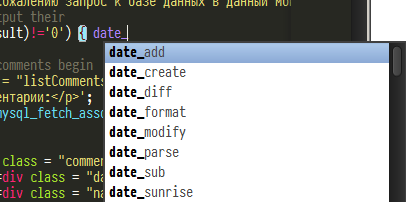
Настройки осуществляются через пункт меню Preferences->Global Settings-Default, либо Preferences->Global Settings-User. Их не очень много, можно посмотреть файл настроек.
Иконки – см мою подборку красивых значков для sublime text 2
Быстрое переключение между файлами – Ctrl+P, или Command + P в маке, введите имя файла, который вы хотите получить (fuzzy поиск), и, даже не нажав Enter, вы мгновенно перенесетесь в этот файл. Vim и другие приложения, такие как PeepOpen предлагают аналогичную функциональность, но они не так быстры, как Sublime.
Мультивыбор/мультиредактирование – с множественным выбором, вы можете иметь несколько указателей на странице. Это может существенно снизить потребность в использовании регулярных выражений, а также расширенный поиск и замену.
Чтобы включить множественный выбор, у вас есть несколько вариантов:
- Нажмите Ctrl или Command, а затем нажмите в каждом месте, где нужно установить курсор.
- Наведите курсор на определенное слово и кликните 2 раза чтобы его выделить, удерживайте кнопку Ctrl , чтобы выбрать дополнительные вхождения этого слова.
- Кроме того, добавить дополнительный курсор на все вхождения слова, набрав Alt + F3 на Windows, или Ctrl + Command + G на Mac.
Также зажав на нужной строке Ctrl+Shift стрелками вверх вниз можно перемещать эту строку вверх или вниз.
Package Control
Пожалуй, должен быть в обзоре первым. С его помощью легко устанавливать плагины и темы, а также удалять их.
http://wbond.net/sublime_packages/package_control
установка http://wbond.net/sublime_packages/package_control/installation
Полнофункциональный менеджер пакетов, который помогает выявлению, установка, обновление и удаление пакетов для Sublime Text 2. Он оснащен автоматическим обновлением и поддерживает GitHub, BitBucket и репозитории.
Таким образом можно поставить кучу плагинов на любой вкус, например плагин Zen Coding.
Zen Coding (Emmet) — это набор плагинов для текстовых редакторов, которые ускоряют написание кода на HTML, XML, XSL и других языках. Теперь называется Emmet. Проект Вадимома Макеева активно разрабатывается Сергеем Чикуенком, а также сообществом пользователей Zen Coding http://ru.wikipedia.org/wiki/Zen_Coding
Активизация по клавише TAB. Например в html документе вы пишете такую строчку
.head>#nav>ul#menu>li*4 и жмем TAB получим:

Hayaku – еще один маст хэв плагин, на подобии zen coding для CSS. Например чтобы не писать overflow:hidden; достаточно написать oh или o:h или ovhi или overfl:hidn и так далее. Или из h10 получим height:10px; из w50p выйдет width:50%; из f:l как вы уже наверное догадались float:left; Подробнее посмотрите на офф сайте: http://hayakubundle.com/
Отступы
Дают возможность гораздо легче ориентироваться на страничке и форматировать код . Sublime Text 2 предлагает эту возможность, через плагин созданный Николаусом Wittensteinом.
Alignment
Также один из популярных плагинов, предназначен для выравнивания знаков равенства «=» http://wbond.net/sublime_packages/alignment
Проще всего поставить плагин через Package Control , для этого жмем Ctrl+Shift+P начинаем писать слово install, пока не подсветится строка Package Control: Install Package, и жмем Enter. Начинаем писать Alignment чтобы найти плагин, и как только найдем его жмем Enter. Теперь зажав Ctrl ставим курсоры перед всеми знаками = которые хотим выравнять и затем жмем Ctrl+Shift+A. Готово
Для поклонников VIM
Вы можете включить Vintage режим, который обеспечивает поддержку для команд Vi
Чтобы включить режим Vintage, перейдите в Preferences/Global Settings – Default. После этого файл открывается, перейдите в самый низ, и измените “ignored_packages”: ["Vintage"] на “ignored_packages”: []. Затем перезагрузите Sublime, нажмите клавишу Escape, и тада: командный режим!
Полное погружение в редактирование
F11 – это почти fullscreen режим как и в большинстве редакторов. Если вам нужен хардкор режим, то нажмете Shift+F11 чтобы его включить. Эта опция доступна через меню View -> “Enter Distraction Free Mode”, или для Mac клавиатуры, Ctrl + Shift + Ctrl + F. Код будет расположен как бы по серединке, и больше ничего лишнего.
Возможность использовать пакеты от редактора TextMate
TextMate сниппеты и темы прекрасно портируются в Sublime Text. Вам нужно только положить их в папку Packages -. tmbundle расширение менять не надо, Sublime будет распознавать эти файлы сам. Это означает, что весь каталог TextMate тем будет отлично работать в Sublime!
sublime 1251 крякозябры
Если вы пытаетесь открыть файл с кодировкой 1251, то иногда открытый текст может отобразиться крякозябрами. Чтобы это пофиксить надо зайти в меню Настройки -> Установки по умолчанию. Найти там строчку fallback_encoding: “Western (Windows 1252)” и поменять ее на fallback_encoding: “Cyrillic (Windows 1251)”.
Полезные ссылки для Sublime text 2
- Море плагинов http://wbond.net/sublime_packages/community
- Форум http://www.sublimetext.com/forum/
- Тут про Zen Coding http://www.sublimetext.com/forum/viewtopic.php?f=2&t=580#p10654
- Тут все про плагины http://www.sublimetext.com/forum/viewforum.php?f=5
- Популярные плагины http://wbond.net/sublime_packages/
- Простейшая установка package control http://wbond.net/sublime_packages/package_control/installation
- Красивая подсветка скобок – плагин BracketHighlighter https://github.com/facelessuser/BracketHighlighter и решение чтобы красиво подсвечивалось – тут и тут
- Не офф документация на ENG http://docs.sublimetext.info/en/latest/index.html
- Горячие клавиши найдены тут http://onofflife.blogspot.com/2012/01/sublime-text-2-hotkeys-ver-10.html
- 10 маст-хэв плагинов
- большая подборка цветовых тем, и еще, и еще
- все цветовые темы siblime включенные в package control
- визуальные UI темы sublime включенные в package control
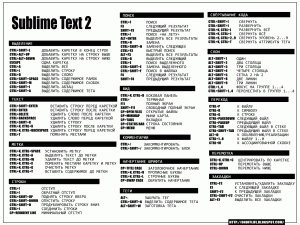
 Покупай дешевые, со скидкой 5 евро! видеокарты, компьютерное и другое оборудование
Покупай дешевые, со скидкой 5 евро! видеокарты, компьютерное и другое оборудование